Test message sent to parents via SchoolMessenger
To help families stay connected to their student’s school, this year the district has launched a new text messaging service. In addition to email and phone messages, schools may send occasional text messages to their families with important information, such as safety alerts, attendance notifications, schedule changes due to weather, or other school information.
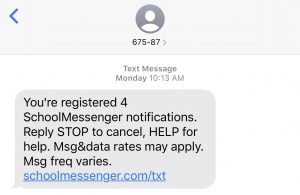
A test message was sent on Monday, Feb. 17, 2020, to all parents with a mobile phone designated in their student records. The message came from the short code 67587 and said “You’re registered 4 SchoolMessenger notifications. Reply STOP to cancel, HELP for help. Msg&data rates may apply. Msg freq varies. schoolmessenger.com/txt.” Parents who received this message are subscribed to receive future text notifications.
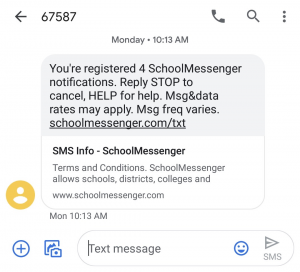
If a parent did not receive the text message on Feb. 17 and would like to opt-in to text messages from their school, they need to add their cell phone number to their student’s record, designated as a mobile phone. The messaging system only allows text messages to be sent to numbers listed as a mobile phone.
To designate a mobile phone number, parents can:
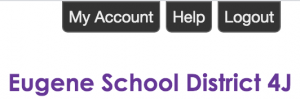 Log in to their ParentVUE account in a browser window (not the mobile app), go to “My Account” at top right, and add a mobile phone number in the cell phone field, or
Log in to their ParentVUE account in a browser window (not the mobile app), go to “My Account” at top right, and add a mobile phone number in the cell phone field, or- Contact their student’s school to add/designate a cell phone number. A mobile phone can be listed as both a home phone and a cell phone.
Text messages will come from the short code 67587. Standard message and data rates apply.
To stop receiving these messages, reply STOP at any time. To opt back in to receiving messages, send YES to 67587. To change how you receive different types of messages, go to go.schoolmessenger.com, create a login, and go to “Preferences” to change your settings.
Rapid Notification System (“Autodialer”)
Mensajes de texto escolares ¿Está usted en el circuito?
Mensaje de prueba enviado a los padres a través de SchoolMessenger
Para ayudar a las familias a mantenerse conectadas con la escuela de sus hijos, este año el distrito ha lanzado un nuevo servicio de mensajes de texto. Además de los mensajes de correo electrónico y teléfono, las escuelas pueden enviar mensajes de texto ocasionales a sus familias con información importante, como alertas de seguridad, notificaciones de asistencia, cambios de horario debido al clima u otra información escolar.
Se envió un mensaje de prueba el lunes 17 de febrero de 2020 a todos los padres con un teléfono móvil designado en sus registros estudiantiles. El mensaje provenía del código corto 67587 y decía: “Estás registrado en 4 notificaciones de SchoolMessenger. Responda STOP para cancelar, HELP para obtener ayuda. Se pueden aplicar tarifas de mensajes y datos. La frecuencia de mensajes varía. schoolmessenger.com/txt”. Los padres que recibieron este mensaje están suscritos para recibir futuras notificaciones de texto.
Si un padre no recibió el mensaje de texto el 17 de febrero y desea optar por recibir mensajes de texto de su escuela, debe agregar su número de teléfono celular al registro de su estudiante, designado como teléfono móvil. El sistema de mensajería solo permite enviar mensajes de texto a números que figuran como un teléfono móvil.
Para designar un número de teléfono móvil, los padres pueden:
- Iniciar sesión en su ParentVUE en una ventana del navegador (no en la aplicación móvil), ir a “Mi cuenta” en la parte superior derecha y agregar un número de teléfono móvil en el campo de teléfono celular, o
- Comuníquese con la escuela de su estudiante para agregar/designar un número de teléfono celular. Un teléfono móvil puede figurar tanto como teléfono fijo como móvil.
Los mensajes de texto provendrán del código corto 67587. Se aplican tarifas estándar de mensajes y datos.
Para dejar de recibir estos mensajes, responda STOP en cualquier momento. Para volver a recibir mensajes, envíe SÍ al 67587. Para cambiar la forma en que recibe diferentes tipos de mensajes, vaya a go.schoolmessenger.com, cree un inicio de sesión y vaya a “Preferencias” para cambiar su configuración.